背景
文章在电脑上看通常没问题。但在手机上,如果内容层级多,比如列表、引用嵌套,缩进一多,实际文字显示区域就变窄,影响阅读。
目标
让文章在电脑和手机上都有合适的阅读宽度,特别是优化手机端多层级内容的显示。
思路
- 给文章内容区块(通常是主题模板里的“内容”或“文章内容”区块)添加一个自定义CSS类。
- 通过CSS,针对这个类编写样式:
- 为PC端设置一个最大阅读宽度,使其居中。
- 使用媒体查询,在移动端(小屏幕)调整布局,特别是减少列表、引用的缩进。
操作步骤
一、添加自定义CSS类
- 进入WordPress后台:外观 > 编辑器。
- 打开你的“单篇文章”模板(或类似名称的模板)。
- 在模板编辑视图中,选中承载文章主要内容的区块。通常是名为“内容”(Post Content)的区块。
- 在右侧的区块设置面板,找到“高级”(Advanced)选项卡。
- 在“额外的CSS类”(Additional CSS class(es))字段中,输入一个自定义类名,例如:
single-post-responsive-layout
二、编写CSS样式
将以下CSS代码添加到站点自定义CSS中。路径:外观 > 编辑器 > (右侧边栏)样式图标(通常是半月形或调色板) > 右上角“…”菜单 > 额外CSS。
/* --- 基础及PC端样式 --- */
.single-post-responsive-layout {
/* PC端内容最大宽度,根据喜好调整,如720px, 800px等 */
/* 若主题本身对内容宽度控制得很好,此项可酌情调整或省略 */
max-width: 800px;
margin-left: auto; /* 水平居中 */
margin-right: auto;
padding-left: 20px; /* PC端左右内边距 */
padding-right: 20px;
box-sizing: border-box; /* 推荐,便于宽度计算 */
}
/* PC端列表、引用、代码块等样式 (通常主题已有良好默认,按需调整) */
.single-post-responsive-layout ul,
.single-post-responsive-layout ol {
/* padding-left: 2em; */ /* PC端默认缩进,若不满意可调整 */
}
.single-post-responsive-layout blockquote {
/* margin: 1.5em 40px; */
/* padding: 10px 20px; */
/* border-left: 4px solid #ccc; */
}
.single-post-responsive-layout pre,
.single-post-responsive-layout .wp-block-code code { /* 兼容区块编辑器代码块 */
padding: 15px;
overflow-x: auto; /* 长代码允许横向滚动 */
white-space: pre;
background-color: #f5f5f5; /* 示例背景色 */
border-radius: 4px;
font-size: 0.9em; /* 示例代码字体大小 */
}
/* --- 移动端调整 (平板和手机) --- */
@media (max-width: 768px) {
.single-post-responsive-layout {
max-width: none; /* 移除PC端的最大宽度限制 */
width: 100%; /* 内容区占满父容器宽度 */
padding-left: 15px; /* 手机端左右内边距 */
padding-right: 15px;
}
/* 解决列表缩进问题 */
.single-post-responsive-layout ul,
.single-post-responsive-layout ol {
padding-left: 20px; /* 大幅减少列表左内边距 */
}
.single-post-responsive-layout ul ul,
.single-post-responsive-layout ol ol,
.single-post-responsive-layout ul ol,
.single-post-responsive-layout ol ul {
padding-left: 15px; /* 嵌套列表,缩进更少 */
}
/* 解决引用缩进问题 */
.single-post-responsive-layout blockquote {
margin-left: 5px;
margin-right: 5px;
padding-left: 10px;
/* border-left-width: 3px; */ /* 可选:调整边框宽度 */
}
.single-post-responsive-layout blockquote blockquote {
margin-left: 0;
padding-left: 8px; /* 嵌套引用,缩进更少 */
}
.single-post-responsive-layout pre,
.single-post-responsive-layout .wp-block-code code {
padding: 10px;
font-size: 0.85em; /* 手机端代码字体可稍小 */
}
/* 可选:调整移动端标题和段落字体大小 */
.single-post-responsive-layout h1 { font-size: 1.8rem; }
.single-post-responsive-layout h2 { font-size: 1.5rem; }
.single-post-responsive-layout p,
.single-post-responsive-layout li {
font-size: 0.95rem;
line-height: 1.65;
}
}
/* --- 针对非常小的屏幕 (窄手机) --- */
@media (max-width: 480px) {
.single-post-responsive-layout {
padding-left: 10px; /* 进一步减少边距 */
padding-right: 10px;
}
.single-post-responsive-layout ul,
.single-post-responsive-layout ol {
padding-left: 15px; /* 极小屏幕上列表缩进更少 */
}
.single-post-responsive-layout ul ul,
.single-post-responsive-layout ol ol,
.single-post-responsive-layout ul ol,
.single-post-responsive-layout ol ul {
padding-left: 10px;
}
.single-post-responsive-layout blockquote {
margin-left: 0;
padding-left: 8px;
}
.single-post-responsive-layout h1 { font-size: 1.6rem; }
.single-post-responsive-layout p,
.single-post-responsive-layout li { font-size: 0.9rem; }
}注意事项
- 主题差异:不同主题对内容宽度、列表、引用的默认样式有差异。上述CSS中的PC端具体元素样式(如列表、引用的 padding)是示例。如果你的主题在PC端显示良好,可以注释或删除这些PC端的具体元素规则,仅保留 .single-post-responsive-layout 的基础布局(max-width, margin, padding)和移动端的媒体查询调整。
- theme.json:对于区块主题(如Twenty Twenty-Three),很多全局布局和样式是通过 theme.json 文件控制的。这里提供的CSS方法是对用户层面更直接的补充和覆盖。
- 媒体查询断点:768px 和 480px 是常用的断点。可根据实际测试效果和主题的默认断点进行调整。
- 测试:修改后,务必在不同尺寸的设备(或使用浏览器开发者工具模拟)上测试文章页面的显示效果。
- 缓存:如果修改后未立即生效,尝试清除WordPress缓存插件、CDN缓存以及浏览器缓存。
总结
通过给内容区块添加自定义CSS类,并配合媒体查询,可以相对精确地控制文章内容在PC和移动设备上的布局和缩进,改善阅读体验。核心在于识别问题(移动端缩进过多),并针对性地在小屏幕下调整CSS属性。
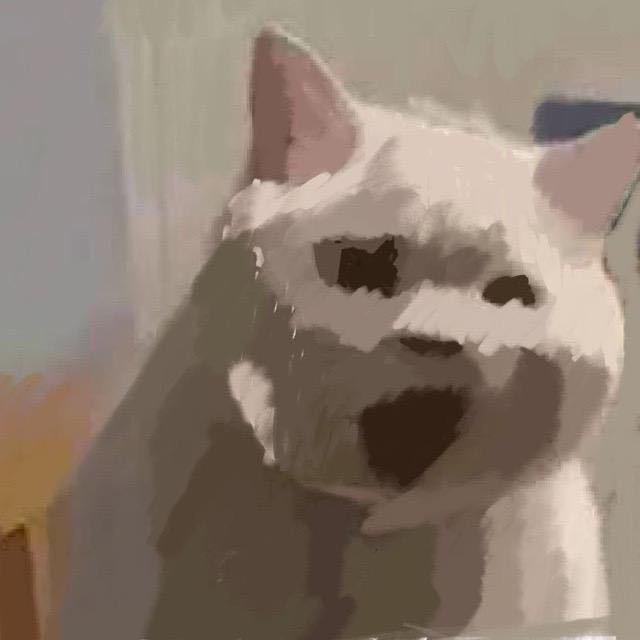
发表回复